Fireworks处理位图3
- 格式:ppt
- 大小:1.34 MB
- 文档页数:27


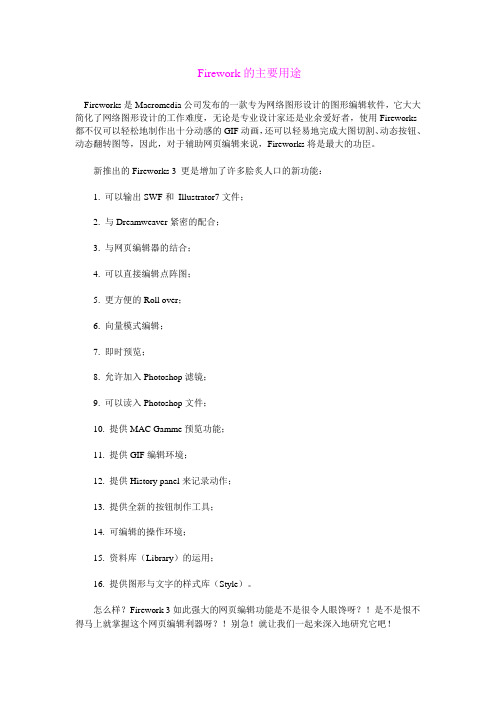
Firework的主要用途Fireworks是Macromedia公司发布的一款专为网络图形设计的图形编辑软件,它大大简化了网络图形设计的工作难度,无论是专业设计家还是业余爱好者,使用Fireworks 都不仅可以轻松地制作出十分动感的GIF动画,还可以轻易地完成大图切割、动态按钮、动态翻转图等,因此,对于辅助网页编辑来说,Fireworks将是最大的功臣。
新推出的Fireworks 3 更是增加了许多脍炙人口的新功能:1. 可以输出SWF和Illustrator7文件;2. 与Dreamweaver紧密的配合;3. 与网页编辑器的结合;4. 可以直接编辑点阵图;5. 更方便的Roll over;6. 向量模式编辑;7. 即时预览;8. 允许加入Photoshop滤镜;9. 可以读入Photoshop文件;10. 提供MAC Gamme预览功能;11. 提供GIF编辑环境;12. 提供History panel来记录动作;13. 提供全新的按钮制作工具;14. 可编辑的操作环境;15. 资料库(Library)的运用;16. 提供图形与文字的样式库(Style)。
怎么样?Firework 3如此强大的网页编辑功能是不是很令人眼馋呀?!是不是恨不得马上就掌握这个网页编辑利器呀?!别急!就让我们一起来深入地研究它吧!第二节基本概念firework的矢量图像一、矢量图像矢量图像是用包含颜色和位置属性的直线或曲线(即称为矢量)来描述图像属性的一种方法。
比如说一个椭圆,它就包括由通过椭圆边缘的一些点组成的轮廓和轮廓内的点两部分。
对于矢量图像,椭圆的颜色取决于椭圆轮廓曲线的颜色和轮廓封闭的区域颜色,与轮廓内单独的点无关。
我们可以通过修改描述椭圆轮廓的直线或曲线来更改椭圆的性质,也可以移动、放缩、变形,或者在不改变图形显示质量的前提下,改变具有矢量性质的椭圆的颜色。
矢量图形具有独立的分辨率,也就是说我们以各式各样的分辨率来显示矢量图形,它都不会失真。



Fireworks 图像处理操作步骤一、图像造型1、创建文档。
在Fireworks中新建一个文档,设置画布宽度为500像素,高度为350像素,分辨率为72像素/英寸,画布颜色为白色。
2、选取椭圆形位图。
选择“文件/导入”菜单项,在弹出的对话框中选择图像文件,打开,返回Fireworks画布,移鼠标至画布左上角单击,导入图像到画布中。
3、羽化选区边缘。
选择“选择/羽化”菜单项,对话框中设置半径为30像素为过渡宽度,确定。
4、清除选区外图像。
选择“选择/反选”菜单项,按Del键清除图像。
5、裁剪图像。
点击工具箱中裁剪工具,在图像中按鼠标左键拖动,框选出需要保留的图像部分,将出现画布裁剪框。
方框四周有8个黑色小方块,为裁剪控制点,拖动控制点能调整裁剪边线。
在裁剪框中双击,完成画布裁剪。
二、图像合成:将3张图片的部分画面合成一幅风景照。
1、打开图片文件。
在Fireworks中打开背景图片文件。
2、导入图片到合成文件中。
打开层面板,点击层面板下端“新建/重制层”按钮,将产生一个新的层。
双击该层名称,在弹出“层名称”对话框中输入“草地”作为该层名称。
按Ctrl+R,在弹出的“导入”对话框中选择有草地的图像文件,将其导入到画布中,此图像的位图层将放置在“草地”层文件夹中。
同样方法,建立“人物”层文件夹,将另一张含有人物的图像导入到该层文件夹中。
单击“人物”层左边“层显示/隐藏”图标,掩盖该层上的图像。
3、制作合成图像的草地。
点击草地图像,在位图工具箱中选择“选取框”工具,框选择图片中草地之外要清除的部分,按删除键清除多余图像。
按Ctrl+D释放选区,用指针选择工具移动图像与画布的左下角对齐。
右击该图片,选择快捷菜单中的“变形/缩放”菜单项,图像四周出现缩放控制框,调整图像大小,覆盖背景图右端,双击图片,退出缩放状态。
草地上边缘过于平直,使用橡皮擦工具修描上边缘,形成较为自然边界。
可在属性检查器中设置橡皮擦大小为30 像素,边缘为90像素。